Cómo (y por qué) cambiar su dirección MAC en Windows, Linux y Mac

El fabricante asigna una dirección MAC de dispositivo, pero no es difícil cambiarla o "suplantación de identidad" "-esas direcciones cuando lo necesites. He aquí cómo hacerlo y por qué es posible que desee hacerlo.
Cada interfaz de red conectada a su red, ya sea su enrutador, dispositivo inalámbrico o tarjeta de red en su computadora, tiene una dirección única de control de acceso a medios (MAC). Estas direcciones MAC-a veces llamadas direcciones físicas o de hardware-se asignan de fábrica, pero generalmente puede cambiar las direcciones en el software.
Qué direcciones MAC se usan para
En el nivel de red más bajo, se conectan las interfaces de red a una red use direcciones MAC para comunicarse entre sí. Cuando un navegador en su computadora necesita tomar una página web de un servidor en Internet, por ejemplo, esa solicitud se transfiere a través de varias capas del protocolo TCP / IP. La dirección web que escribe se traduce a la dirección IP del servidor. Su computadora envía la solicitud a su enrutador, que luego la envía a Internet. Sin embargo, en el nivel de hardware de su tarjeta de red, su tarjeta de red solo está buscando otras direcciones MAC para las interfaces en la misma red. Sabe enviar la solicitud a la dirección MAC de la interfaz de red de su enrutador.
Además de su uso de red principal, las direcciones MAC a menudo se usan para otros fines:
- Asignación de IP estática : los enrutadores le permiten asigna direcciones IP estáticas a tus computadoras. Cuando un dispositivo se conecta, siempre recibe una dirección IP específica si tiene una dirección MAC coincidente
- Filtrado de direcciones MAC : las redes pueden usar el filtrado de direcciones MAC, solo permitiendo que los dispositivos con direcciones MAC específicas se conecten a una red. Esta no es una gran herramienta de seguridad porque las personas pueden falsificar sus direcciones MAC.
- Autenticación MAC : Algunos proveedores de servicios de Internet pueden requerir autenticación con una dirección MAC y solo permiten que un dispositivo con esa dirección MAC se conecte a Internet. . Es posible que necesite cambiar el enrutador o la dirección MAC de su computadora para conectarse.
- Identificación del dispositivo : muchas redes Wi-Fi del aeropuerto y otras redes públicas de Wi-Fi usan la dirección MAC de un dispositivo para identificarlo. Por ejemplo, una red Wi-Fi del aeropuerto podría ofrecer 30 minutos gratis y luego prohibir que su dirección MAC reciba más Wi-Fi. Cambie su dirección MAC y usted podría obtener más Wi-Fi. (El Wi-Fi gratuito y limitado también se puede rastrear usando cookies del navegador o un sistema de cuenta.)
- Seguimiento del dispositivo : como son únicos, las direcciones MAC se pueden usar para rastrearlo. Cuando camina, su teléfono inteligente busca redes Wi-Fi cercanas y transmite su dirección MAC. Una compañía llamada Renew London utilizó contenedores de basura en la ciudad de Londres para rastrear los movimientos de las personas en la ciudad en función de sus direcciones MAC. El iOS 8 de Apple usará una dirección MAC aleatoria cada vez que busque redes Wi-Fi cercanas para evitar este tipo de rastreo.
Tenga en cuenta que cada interfaz de red tiene su propia dirección MAC. Por lo tanto, en una computadora portátil típica con una radio Wi-Fi y un puerto Ethernet con cable, la interfaz de red inalámbrica y cableada tiene sus propias direcciones MAC únicas.
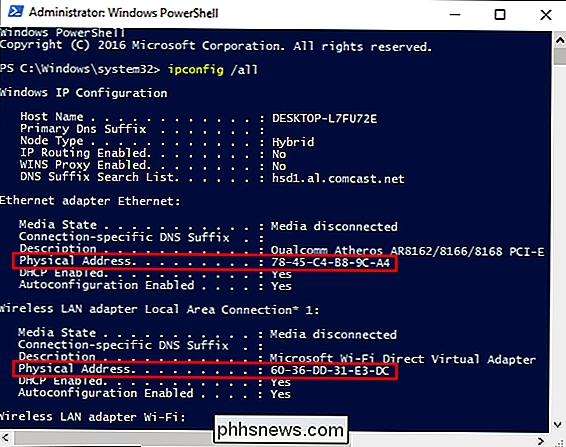
Cambiar una dirección MAC en Windows
La mayoría de las tarjetas de red le permiten para configurar una dirección MAC personalizada desde sus paneles de configuración en el Administrador de dispositivos, aunque es posible que algunos controladores de red no admitan esta función.
Primero, abra el Administrador de dispositivos. En Windows 8 y 10, presione Windows + X, y luego haga clic en "Administrador de dispositivos" en el menú Power User. En Windows 7, presione la tecla de Windows, escriba "Administrador de dispositivos" para buscarla y luego haga clic en la entrada "Administrador de dispositivos". La aplicación Device Manager se verá igual independientemente de la versión de Windows que esté utilizando.
En el Administrador de dispositivos, en la sección "Adaptadores de red", haga clic con el botón derecho en la interfaz de red que desea modificar y luego seleccione "Propiedades "Desde el menú contextual.
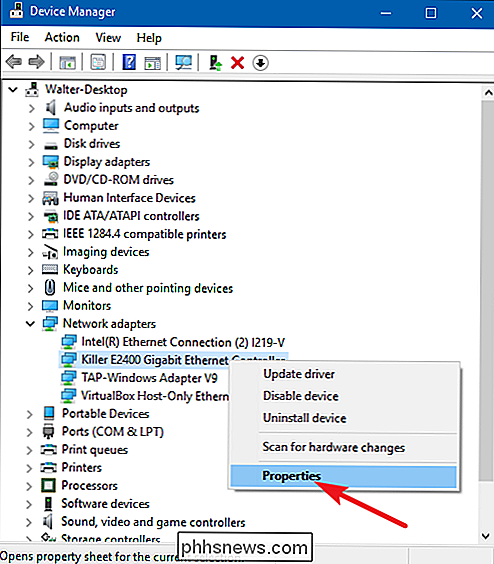
En la ventana de propiedades, en la pestaña" Avanzado "y seleccione la entrada" Dirección de red "en la lista" Propiedad ". Si no ve esta opción, entonces su controlador de red no admite esta función.
Active la opción Valor y escriba su dirección MAC deseada sin ningún carácter separador: no use guiones ni dos puntos. Haga clic en "Aceptar" cuando haya terminado.
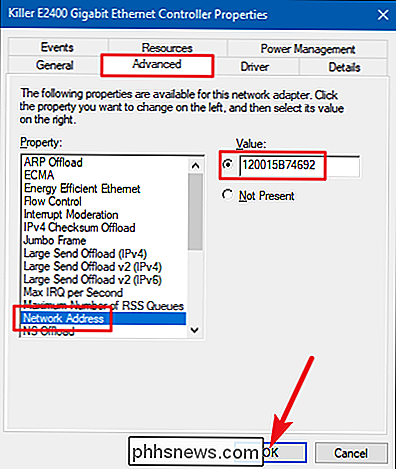
Cambiar una dirección MAC en Linux
RELACIONADO: 10 de las distribuciones Linux más populares comparadas
Las distribuciones modernas de Linux como Ubuntu suelen usar Network Manager, que proporciona una forma gráfica de falsificar una dirección MAC.
Por ejemplo, en Ubuntu, haga clic en el icono de red en el panel superior, haga clic en "Editar conexiones", seleccione la conexión de red que desea modificar y luego haga clic en "Editar". "En la pestaña Ethernet, debe introducir una nueva dirección MAC en el campo" Dirección MAC clonada "y luego guardar los cambios.
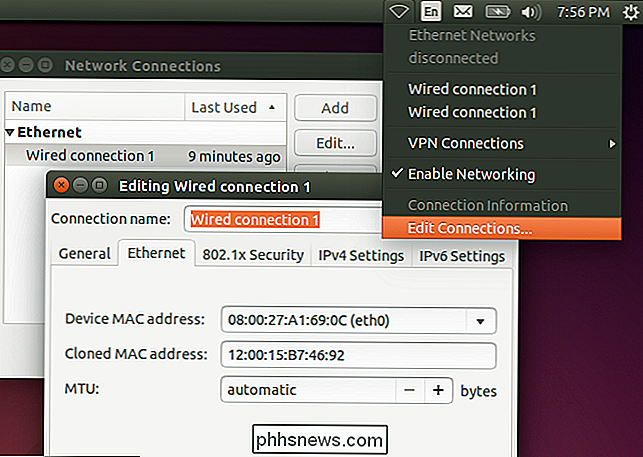
También puede hacerlo a la antigua. Esto implica quitar la interfaz de red, ejecutar un comando para cambiar su dirección MAC y luego volver a subirla. Asegúrese de reemplazar "eth0" con el nombre de la interfaz de red que desea modificar e ingrese la dirección MAC que prefiera:
sudo ifconfig eth0 down sudo ifconfig eth0 hw ether xx: xx: xx: xx: xx: xx sudo ifconfig eth0 up
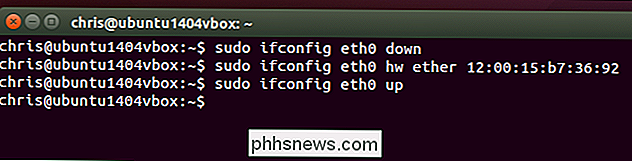
Tendrá que modificar el archivo de configuración apropiado en/etc/network/interfaces.d/o el archivo/ etc / network / interfacesen sí mismo si desea que este cambio tenga efecto siempre en el arranque. Si no lo hace, su MAC se restablecerá cuando reinicie.
Cambiar una dirección MAC en Mac OS X
El panel Preferencias del sistema de Mac OS X muestra la dirección MAC de cada interfaz de red, pero no le permite cambialo. Para eso, necesita la Terminal.
RELACIONADO: Una guía de usuario de Windows para Mac OS X Accesos directos de teclado
Abra una ventana de Terminal (presione Comando + Espacio, escriba "Terminal" y presione Entrar). Ejecute el siguiente comando, reemplazandoen0con el nombre de su interfaz de red y completando su propia dirección MAC:
sudo ifconfig en0 xx: xx: xx: xx: xx: xx
La interfaz de red en general, seaen0oen1, dependiendo de si desea configurar una interfaz Wi-Fi o Ethernet de Mac. Ejecute el comandoifconfigpara ver una lista de interfaces si no está seguro del nombre de la interfaz de red apropiada.
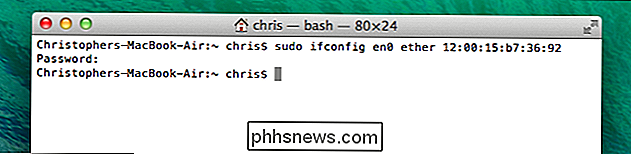
Al igual que en Linux, este cambio es temporal y se reiniciará la próxima vez que reinicie. Tendrá que usar un script que ejecute automáticamente este comando en el arranque si desea cambiar permanentemente su dirección Mac.
Puede verificar que su cambio se haya realizado ejecutando un comando que muestre los detalles de su conexión de red y verificando qué Dirección MAC que su interfaz de red informa después. En Windows, ejecute el comandoipconfig / allen una ventana del símbolo del sistema. En Linux o Mac OS X, ejecute el comandoifconfig. Y si necesita cambiar la dirección MAC en su enrutador, encontrará esta opción en la interfaz web de su enrutador.

¿Por qué los Macs no tienen pegatinas de "Intel Inside"?
En todas las PC hay una etiqueta de Intel, generalmente imposible de quitar sin dejar residuos desagradables. Los Mac también usan procesadores Intel, así que ¿por qué no tienen adhesivos? Porque los stickers son feos. Eso es razón suficiente para la mayoría de los usuarios de Mac, pero para resolver esto necesitamos preguntar por qué Dell, Asus y otros Los fabricantes de PC aguantaron estas pegatinas en primer lugar.

Los cuatro mejores servicios gratuitos de correo electrónico
El correo electrónico solía ser el único dominio del trabajador de oficina terrestre, una evolución aburrida y beige del fax y la nota adhesiva. En la actualidad, el correo electrónico sigue siendo bastante aburrido (oye, no te vamos a mentir), pero también es una parte esencial de la vida en línea para cualquier persona con conexión a Internet.



